Android mikrofon orqali masofadan boshqarish. Boshqa birovning kamerasiga qanday ulanish mumkin
Siz haqiqatan ham bilmaysiz, ma'lum bo'lishicha, o'zingizni Buyuk Birodarning qiyofasiga qo'ying va kamera orqali har qanday odamning harakatlarini tomosha qiling. Shubhasiz, ko'rsatmalarga ko'ra, ulardan "veb-kamera" paydo bo'ladi. Nima uchun "jodugar" noutbukining IP-manzilini va maxsus dasturlarga kirishni bilishingiz kerak.
Boshqa birovning veb-kamerasiga qanday ulanish mumkin: usullar
- Kompyuteringizga ushbu maqsadlar uchun mo'ljallangan dasturlardan birini o'rnating: Internetda josuslik. Masalan, masofaviy boshqaruv vositasi yoki Remcam. Ular Internetga bepul kirish imkoniyatiga ega. Ba'zi hollarda, ularni jalb qilish uchun mobil telefon raqamingizni kiritishingizni so'rang.
- YouTube-da yozilgan boshqa birovning kamerasiga qanday ulanish haqida videoni tomosha qiling. Xakerlar sizning ko'zingiz oldida narxni aniq tavsif va ko'rsatmalar bilan maksimal 5 daqiqa davomida ochib beradi. Iltimos, ulanish imkoniyati uchun qo'ng'iroq qiling: vazifalar Google so'raydi mavzu bilan: inurl:MultiCameraFrame?Mode=, ro'yxatda kerakli URL va kamerani tanlang ... motor ... yozuv! Bizning vipadka qattiqlikka ega.
Va etarli darajada qimmatli ma'lumotlarga ega bo'lmaganlar uchun ixtisoslashtirilgan forumlarda soxta (keng miqyosdagi xakerlar) bilan maslahatlashib, ko'proq ma'lumot olishingiz mumkin. Masalan, Hacker internet-jurnalining sahifalarida.
Biroq, majburlashni boshlashdan oldin, esda tuting: veb-kameradan foydalangan holda shaxsning jamoat mulkiga kirish jinoiy qonun bilan jazolanadi. Masalan, bir maktab o‘quvchilari tizim ma’murlari tomonidan bolalar noutbuklariga o‘rnatilgan veb-kameralar orqali kuzatilayotgani ma’lum bo‘lgach, Amerikada katta sud mojarosi avj oldi.
Agar siz doimiy ravishda ish paytida kuzatilayotganlar (masalan, bola yoki uyda yolg'iz yashayotgan, nazoratsiz kvartira) haqida shubhalar bilan qiynalayotgan bo'lsangiz, bu boshqa kamera ortidagi stantsiyadagi vaziyatni nazorat qilish variantidir.
ru.ivideon.com internet portali istalgan qurilmadan veb-kameralar, IP kameralar va analog kameralarga masofadan ulanish imkoniyatini optimal tarzda amalga oshirdi. "Tarifi" yorlig'ida siz xususiyatlar bilan tanishishingiz mumkin mumkin bo'lgan variantlar Xizmatni ulang va ulanishni tanlang. Saytda ro'yxatdan o'tish uchun sizga manzil kerak bo'ladi elektron pochta orqali: uni "Sizning elektron pochtangiz" maydoniga kiriting, parol yarating va "Ro'yxatdan o'tish" tugmasini bosing.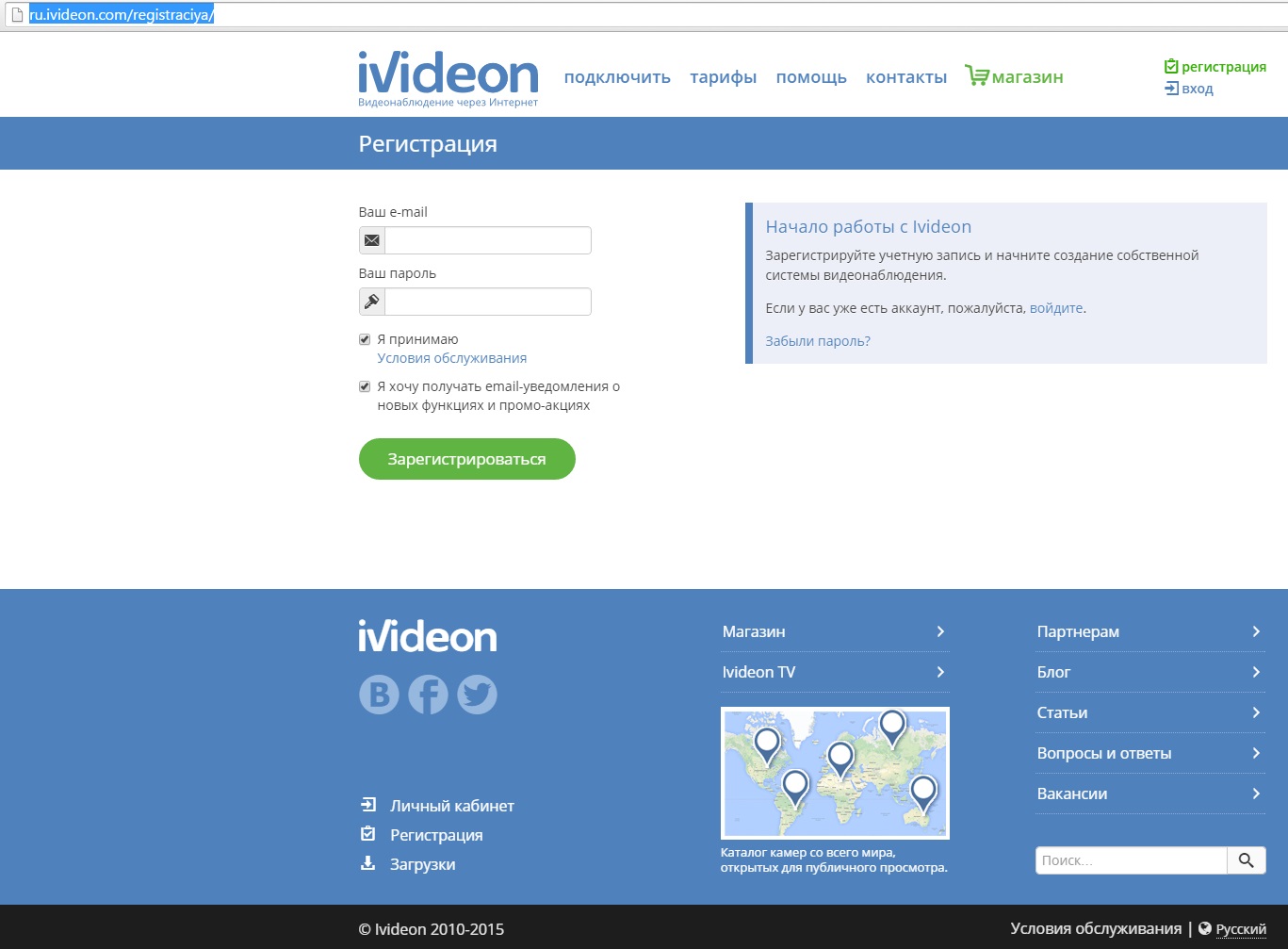
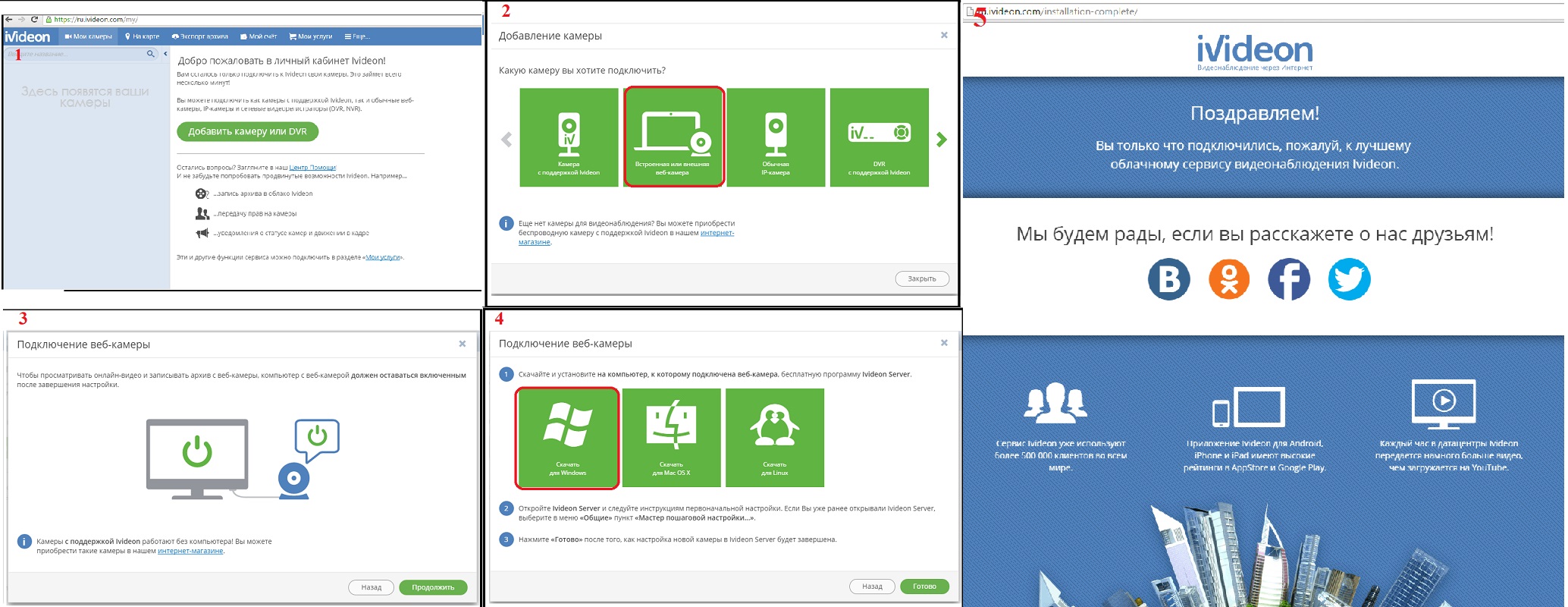

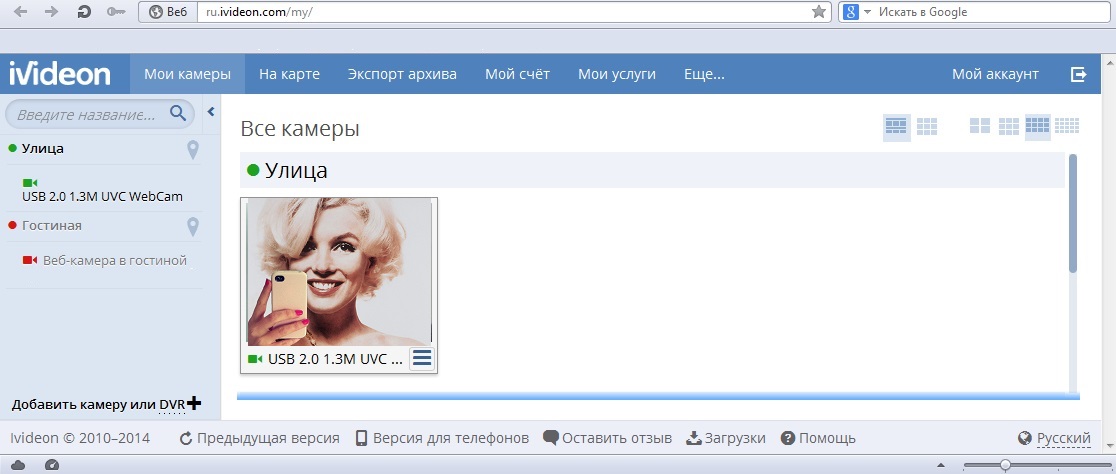
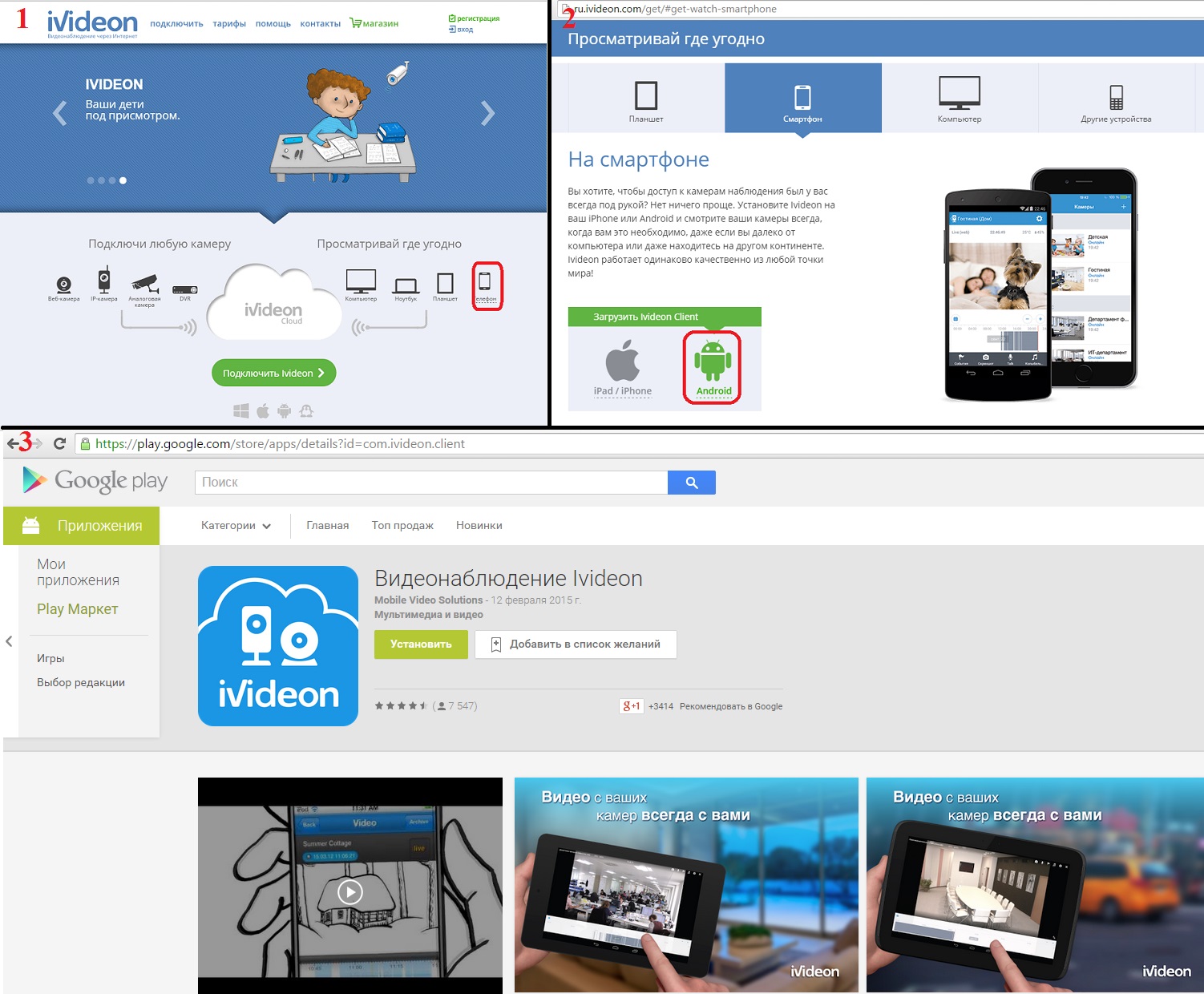
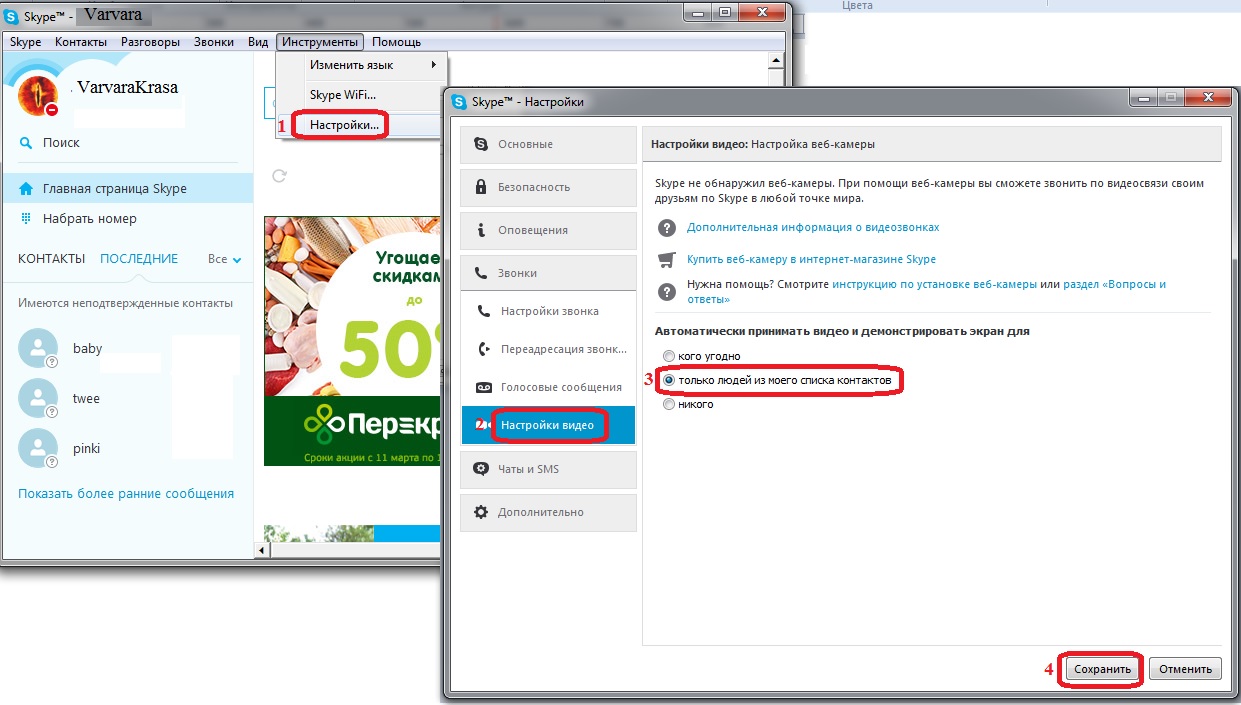
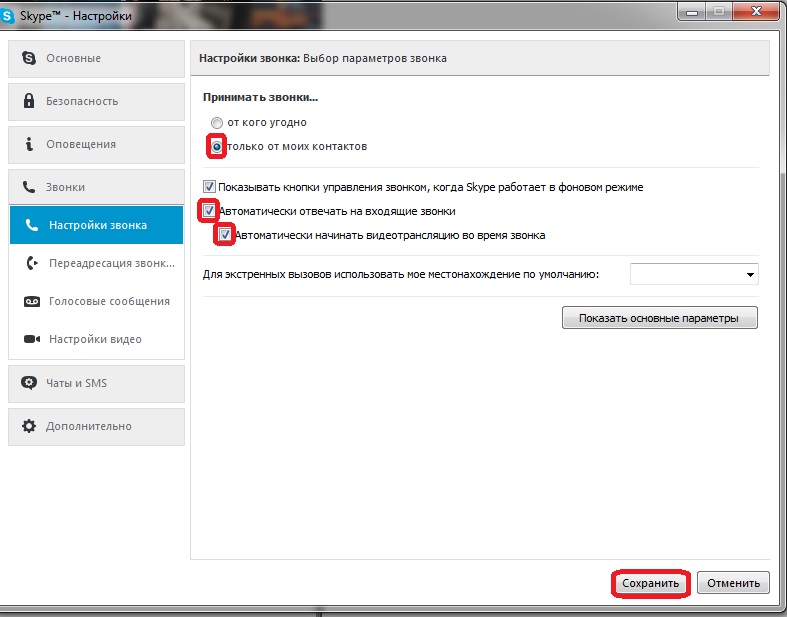
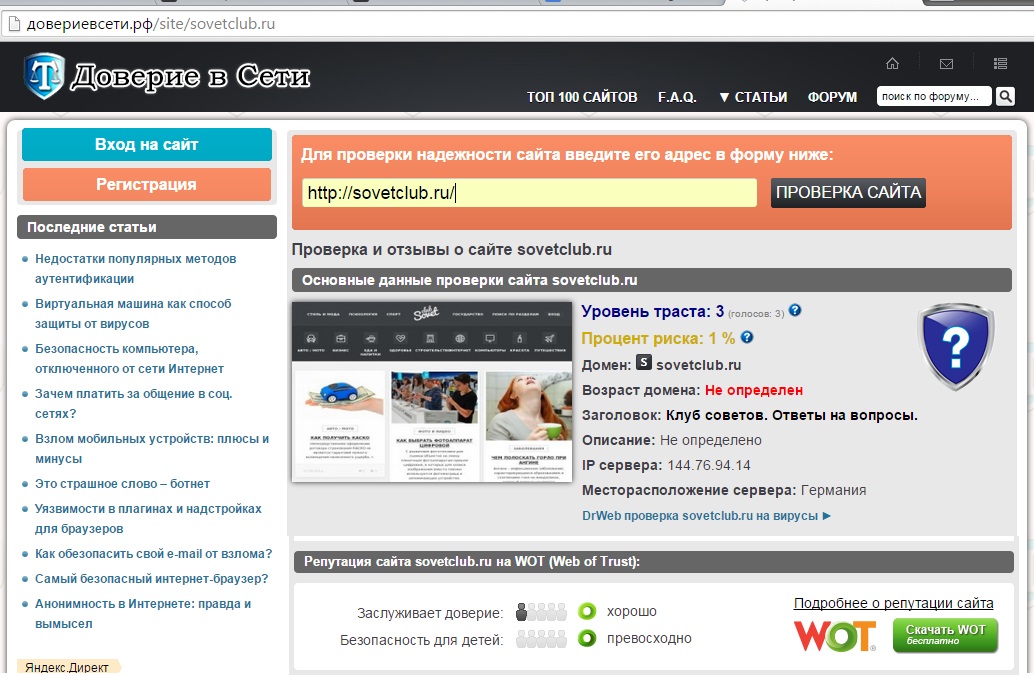
Masofaviy videokameralarga ulanish usullarining tavsiflari qonuniydir, ammo shuni yodda tutingki, shaxsiy hayotingiz istalgan natijani keltirmasligi mumkin. Faqat buyuk tinchlik ruhida va yo'q bo'lganlar manfaati uchun harakat qiling.
RemCam 2— masofaviy kompyuterdagi audio va video qurilmalarga ulanish uchun kichik dastur. Eng yaxshi dastur mikrofonga ulanish uchun.
Dastur mukammal emas, lekin uni butunlay ishlatish mumkin emas, lekin backconnect juda qiziqarli bo'lar edi. Afsuski, "Redsh" dasturining muallifi uzoq vaqtdan beri tark etgan va loyihani ishlab chiqmayapti. Nutqdan oldin, dam olish kunlari aylanib yuribdi, agar bilsam, dastur bilan arxivga qo'yaman.
Remcam dasturlarining imkoniyatlari
- Video saqlash formatini tanlang (video formati, alohida tarkib).
- Kengaytirilgan RGB, YUV, JPEG formatlarini qo'llab-quvvatlash (BI_RGB, YUY2, UYVY, NV12, YV12, I420, Y8, MJPG va boshqalar). Ushbu formatlarni dekodlash uchun qo'shimcha kodeklarni o'rnatish shart emas.
- Sozlanishi mumkin bo'lgan kvantlash bosqichi bilan JPEG formatida siqilgan video oqimi.
- Saqlangan va uzatiladigan audio formatini tanlang (kanallar soni, namuna olish chastotasi).
- IMA ADPCM da audio oqim kodlash.
- Agar etishmovchilik bo'lsa, audio va video oqimlarni avtomatik muvozanatlash salohiyatini yaratish kanal.
- Ixtiyoriy ZLIB trafigini siqish.
- Mahalliy va masofaviy tizimlarda past trafik, protsessordan foydalanish ko'rsatkichlari.
- Ixtiyoriy ravishda serverni parol bilan himoyalang (parol bilan oddiy MD5 autentifikatsiyasi).
- Kichik dastur hajmi (server - 180,5 kb). Qo'shimcha fayllar yoki kutubxonalar talab qilinmaydi.
- Import va eksport qilish imkoniyatiga ega serverlar uchun manzillar kitobi.
Remkam yordam dasturi otalar farzandlarini kuzatib borishlari uchun yaratilgan. Vikorist dasturi Remka cheklash usuli, qo'riqlanadigan xavfsizlik va begonalarning yashirin telefonlarini tinglash uchun siz o'z mamlakatingiz qonunchiligini buzasiz.
Ko'rsatmalar va Remcamni sozlash
Dasturning o'zi ikkita asosiy moduldan iborat:
- Mijoz
- Server
Mijoz- kompyuteringizda ishlashi kerak. Qo'shimcha dasturlar uchun siz masofaviy veb-kameraga ulanasiz.
Server- faqat kompyuterda ishlang, buning uchun ehtiyot bo'lishingiz kerak. Agar siz hozirgina kompyuteringizda serverni ishga tushirgan bo'lsangiz, maqolani o'qing va men uni qanday o'chirishni aytaman.
Mijoz papkasi o'chiriladi. Barcha o'zgarishlar Server papkasida joylashgan fayllardan amalga oshiriladi. Robot dasturlari uchun sizga kerak masofaviy kompyuterga Ushbu jilddagi barcha fayllar topildi.
Biz install.cmd faylini ochamiz (boshlanmagan, lekin muharrir bilan ochilgan (masalan, Notepad)) va qatorning o'qini o'zgartiramiz:
@echo off
dest=%systemroot%\system32
exe=cam2_sv.exe ni o'rnating
o'rnatish o'tish = 1234 o'rnatish port = 57011 o'rnatish arun = HKLM
Siz yozgan hamma narsa serverga ulanish uchun mijozda ishlatiladi. Hech qanday maxsus ehtiyojlarsiz ushbu faylga boshqa hech qanday tuzatishlar kiritish shart emas!
Remcamni qanday ko'rish mumkin?
Dasturlarni o'chirish uchun server katalogida joylashgan remove.cmd faylini ishga tushirishingiz kerak.
Men oldinga ketyapman! Dastur ko'pincha turli antivirus dasturlari tomonidan aniqlanadi.
Windows 7 ning umumiy versiyasi: Shunday qilib
Interfeys tili: ingliz
Arxiv uchun parol: www.website
Iqtibos bepul










